1、首先,我们新建并打开一个简单的ppt,添加一张简单的幻灯片,我们输入简单文字,给它做一个红框标记进行演示操作。
2、我们点击菜单栏“插入”-“形状”按钮。
3、加红框标记,我们可以选择矩形图标。之后,我们用形状框住文字内容。
4、但是我们发现,文字被矩形覆盖,这时候点击上方“形状填充”,选择“无填充颜色”。
5、之后,文字出现,但是矩形颜色不对,我们点击“形状轮廓”,给它选择红色的轮廓,颜色、粗细以及虚实都可调整选择。
6、选择设置完成后,ppt中的红框标记就做好了。

原创 | 2022-12-17 13:31:32 |浏览:1.6万
1、首先,我们新建并打开一个简单的ppt,添加一张简单的幻灯片,我们输入简单文字,给它做一个红框标记进行演示操作。
2、我们点击菜单栏“插入”-“形状”按钮。
3、加红框标记,我们可以选择矩形图标。之后,我们用形状框住文字内容。
4、但是我们发现,文字被矩形覆盖,这时候点击上方“形状填充”,选择“无填充颜色”。
5、之后,文字出现,但是矩形颜色不对,我们点击“形状轮廓”,给它选择红色的轮廓,颜色、粗细以及虚实都可调整选择。
6、选择设置完成后,ppt中的红框标记就做好了。
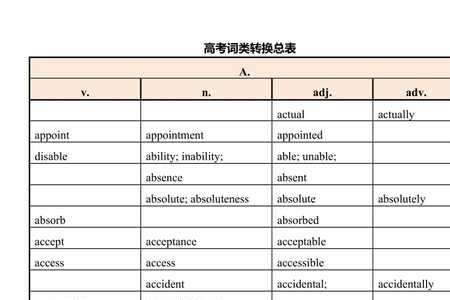
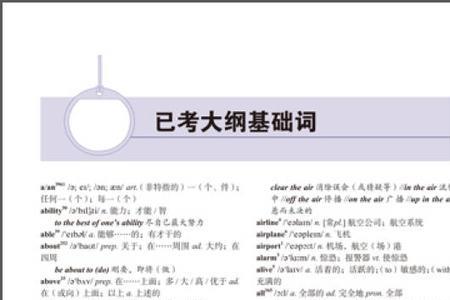

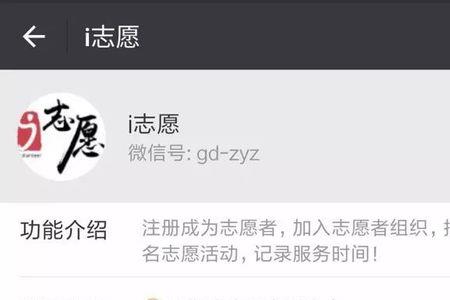

Copyright 2005-2020 www.kxting.com 版权所有 |  湘ICP备2023022655号
湘ICP备2023022655号
声明: 本站所有内容均只可用于学习参考,信息与图片素材来源于互联网,如内容侵权与违规,请与本站联系,将在三个工作日内处理,联系邮箱:47085,1089@qq.com